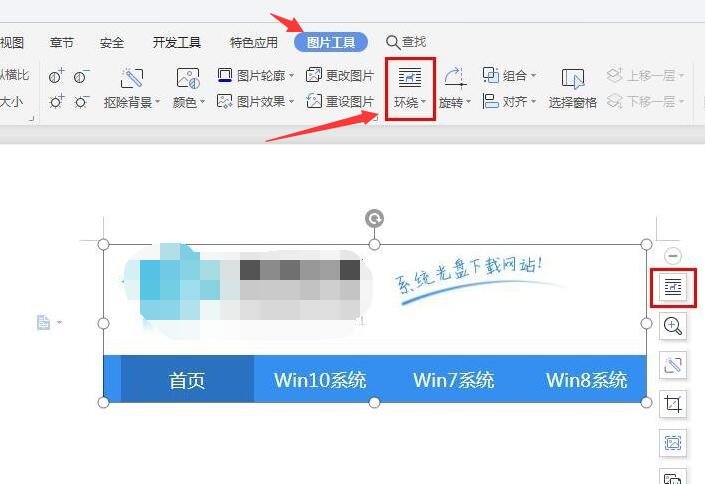如何安装电脑操作系统,电脑操作系统是电脑硬件和软件之间的桥梁,它能够管理资源、控制硬件和支持应用程序的运行。无论是组装新电脑还是更换旧电脑的操作系统,正确安装电脑操作系统至关重要。在本教程中,我将为您详细介绍如何安装电脑操作系统。
如何安装电脑操作系统
准备工作
在开始安装电脑操作系统之前,您需要进行准备工作:
1、1.操作系统安装盘或镜像文件:根据您的需求选择合适的操作系统安装盘或镜像文件。
2、2.电脑硬件:确保您的电脑硬件符合所选操作系统的最低要求。这包括处理器、内存、存储空间等。
3、3.备份重要数据:在安装操作系统之前,建议您备份电脑中重要的个人数据,避免数据丢失的风险。
安装操作系统
一旦您完成了准备工作,就可以开始安装电脑操作系统了。
步骤一:设置启动顺序
在安装操作系统之前,您需要确保电脑将从安装介质启动。请按照以下步骤设置启动顺序:
1、1.将操作系统安装盘或镜像文件插入电脑的光驱或USB接口。
2、2.重新启动电脑。
3、3.在启动过程中按下相应的按键(通常是F2或Delete键)进入BIOS设置。
4、4.在BIOS设置中,找到“启动”或“Boot”选项,并将启动顺序设置为首选选择安装介质。
5、5.保存设置并退出BIOS设置。
步骤二:安装操作系统
完成启动顺序设置后,您可以开始安装操作系统了。根据您所选择的操作系统,安装步骤可能会有所不同。一般情况下,您可以按照以下步骤进行:
6、1.重新启动电脑。
7、2.电脑将从安装介质启动。
8、3.按照安装向导的提示,设置语言、时区、键盘布局等信息。
9、4.选择安装类型(例如,新安装、升级、自定义等)。
10、5.选择安装位置和分区(如果有多个硬盘)。
11、6.等待操作系统安装过程完成。
12、7.根据提示重启电脑。
注意事项
在安装电脑操作系统时,还有一些需要注意的事项:
13、1.确保您的电脑已经连接到可靠的电源和网络。
14、2.在设置启动顺序时,确保选择正确的安装介质。
15、3.根据需要,配置操作系统的用户账户和密码。
16、4.安装完成后,及时更新操作系统和驱动程序。
总结
如何安装电脑操作系统,正确安装电脑操作系统是使用电脑的基础,希望通过本教程能帮助到您。无论是初次安装还是重新安装操作系统,遵循正确的安装步骤和注意事项是非常重要的。祝您顺利安装电脑操作系统!